İçindekiler
Yol Haritası
Windows 10'da Verilerin Bir Hesaptan Diğerine Aktarılmasına İlişkin Yöntemler
Windows 10'da Kolay Kullanıcı Hesabı Veri Aktarma Aracı
Windows 10'da Dosyaları Bir Kullanıcıdan Diğerine Nasıl Aktarırım?
"Bilgisayarımı birden fazla kullanıcı olacak şekilde ayarladım. Benim sorunum, oluşturduğum yeni kullanıcının varsayılan kullanıcıda bulunan çeşitli dosya ve uygulamalardan hiçbirine sahip olmaması. Bu dosyaları diğer kullanıcıya nasıl aktarırım? oluşturduğum kullanıcının varsayılan kullanıcı mı olması gerekir?"
Ailelerin veya iş arkadaşlarının aynı bilgisayarı veya dizüstü bilgisayarı paylaşması yaygındır. Her bağımsız üyenin gizliliğini korumak için, kendi kullanıcı hesabını oluşturmak iyi bir çözümdür. Yalnızca bir oturum açma parolası veya A kullanıcısının izni ile, B kullanıcısı A kullanıcısının dosyalarına ve yüklü programlarına ücretsiz erişim sağlayabilmektedir.
Ancak durumlar bazen daha karmaşıklaşabilir. Örneğin, bozuk bir kullanıcı profilini düzeltmek için en çok önerilen yollardan biri yeni bir hesap oluşturmaktır. Bu bağlamda, insanlar gerekli tüm dosya ve programları eski kullanıcı hesabından yeni oluşturulan hesaba taşımak için çözüm yolları ararlar. Peki bu sorun nasıl çözülebilir?
Windows 10'da Verilerin Bir Hesaptan Diğerine Aktarılmasına İlişkin İki Yöntem
1.Yöntem: Bir kullanıcıdan diğerine veri kopyalayıp yapıştırın.
Windows 10'da kullanıcılar arasında dosya paylaşmanın en basit yolu. Bir yönetici hesabıyla oturum açabilir ve ardından hedeflenen dosyaları başka bir hesaba kopyalayabilirsiniz.
1. Dosya Gezgini'ni açın ve C:\Kullanıcılar'a gidin.
2. Dosyaları kopyalayın ve yapıştırılacak yeni klasörü seçin ve yapıştırın.
Verileri bir hesaptan diğerine aktarmak için bir yönetici hesabı kullanmalısınız, aksi takdirde kopyalama ve yapıştırma geçersiz olacaktır. Peki, kopyalama ve yapıştırma işe yaramazsa ne yapmalıyım? Windows 10'da kullanıcı profilini kopyalamak için 2. Yöntemi deneyebilirsiniz.
2. Yöntem: Kontrol Panelinin Kullanılması
1. Arama kutusuna Control Panel yazın ve üzerine tıklayın.
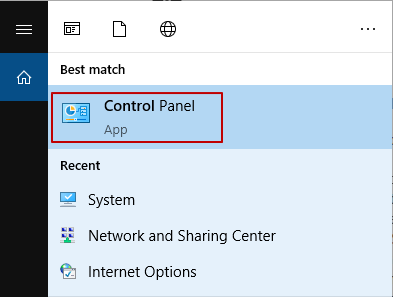
2. Açılan arayüzden Sistem'i seçin.
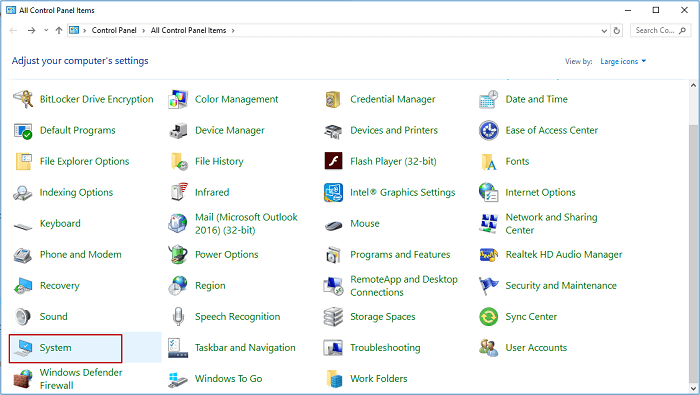
3. Gelişmiş Sistem Ayarları'na tıklayın.
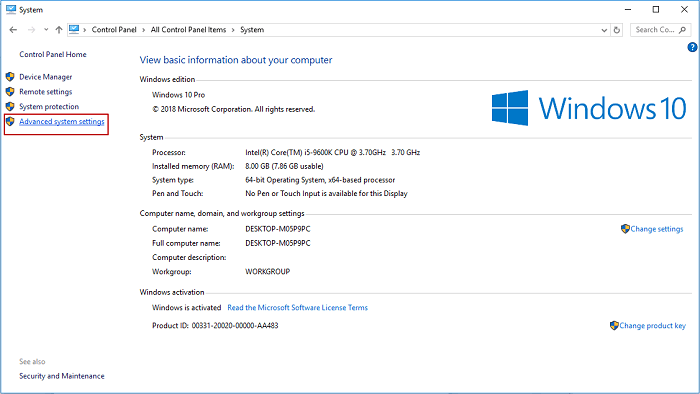
4. Kullanıcı Profilleri altında Ayarlar'ı seçin.
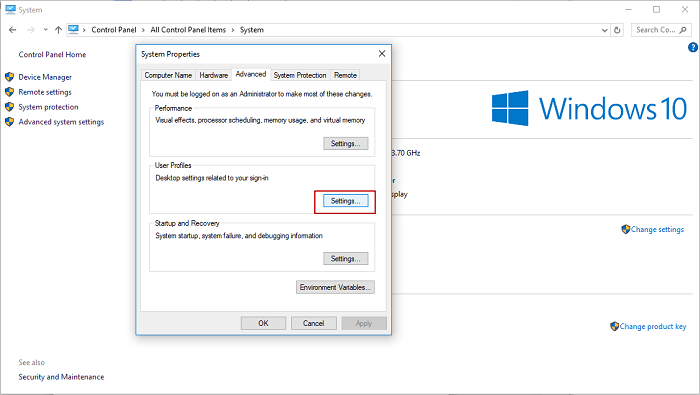
5. Kopyalamak istediğiniz profili seçin ve ardından Kopyala öğesine tıklayın.
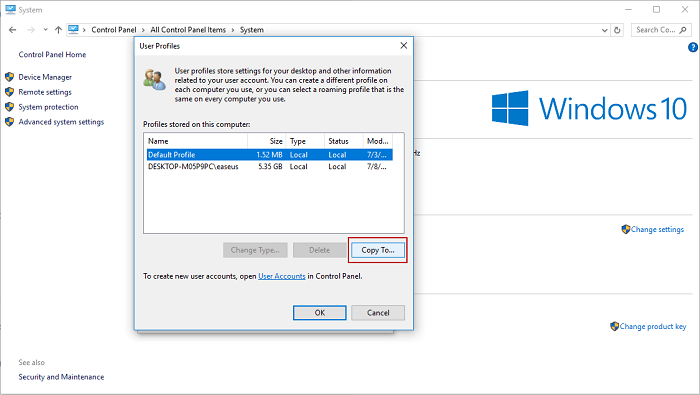
6. Gözat'ı seçin veya klasör adını girin ve ardından Tamam'ı tıklatın.
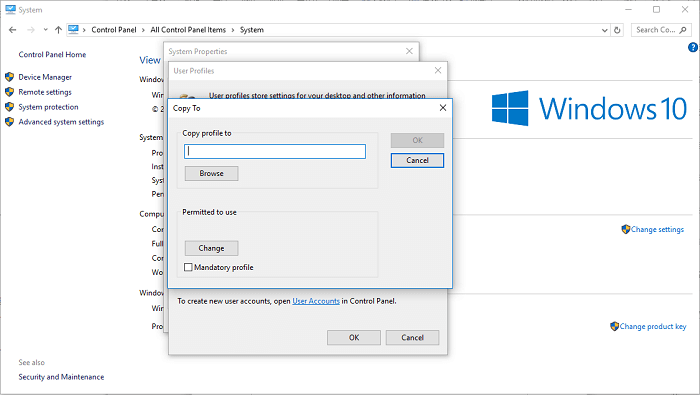
Artık ilk kullanıcı hesabından kopyaladığınız tüm verileri başka bir kullanıcı hesabından kullanabilirsiniz. Kopyala/Yapıştır ve Kontrol Paneli aracılığıyla anlatım yaptığımız bu iki yöntem, dosyaların aynı bilgisayardaki bir kullanıcıdan diğerine nasıl aktarılacağını anlatıyor. Ancak, yeni bir bilgisayar satın aldıysanız veya verileri başka bir bilgisayardaki başka bir hesaba aktarmak istiyorsanız, kişisel dosyalar ve programlar dahil olmak üzere kullanıcı hesabını taşımak için bir Windows kolay veri aktarma yazılımı kullanmanızı önermekteyiz.
Windows 10'da Kolay Kullanıcı Hesabı Veri Aktarma Aracı
Verileri Windows 10'dan Windows 10'a aktarmak için Windows Easy Transfer'i kullanmayı düşünüyor olabilirsiniz. Ancak Microsoft, Windows 10'daki Easy Transfer'i kaldırıyor. Bu nedenle, size gelişmiş bir Windows 10 kolay kullanıcı hesabı aktarım aracı sunmak istiyoruz. Bu yazılımın adı EaseUS Todo PCTrans.
Avantajları
Bu yazılımı neden önerdiğimizi merak ediyor olmalısınız, işte bunun sebepleri.
- Windows işletim sistemlerinin hepsinde kolayca dosya aktarma işlemi yapabilirsiniz, geniş bir Windows sürüm desteği vardır. Örneğin, Windows 10'dan Windows 10'a, Windows 7'den Windows 10'a.
- Hem aynı bilgisayarda hem de bilgisayarlar arasında kolay aktarımı destekler.
- Ön yüklenebilir görüntü dosyası oluşturarak veya ağ bağlantısı üzerinden aktarma şeklinde iki aktarım şeklini destekler.
Rehber: Bir Kullanıcı Hesabından Farklı Bir Windows 10 Bilgisayardaki Kullanıcı Hesabına Veri Aktarın
Programların yanı sıra kişisel dosyalar da dahil olmak üzere kullanıcı hesabı aktarımı söz konusu olduğunda, EaseUS Todo PCTrans'ın PC'den PC'ye modunu kullanmak daha iyidir. Bir kullanıcı hesabının içeriğini seçmek ve verileri başka bir bilgisayara taşımak için bu yazılımı kullanarak, aktarım işini mükemmel bir şekilde gerçekleştirebilirsiniz.
1. Adım: Her iki bilgisayar üzerinde EaseUS Todo PCTrans'ı çalıştırın.
Dosyaların yer aldığı PC'de, EaseUS Todo PCTrans ana ekranında yer alan "PC to PC" seçeneğine tıklayın ve "Continue" butonuna basın.
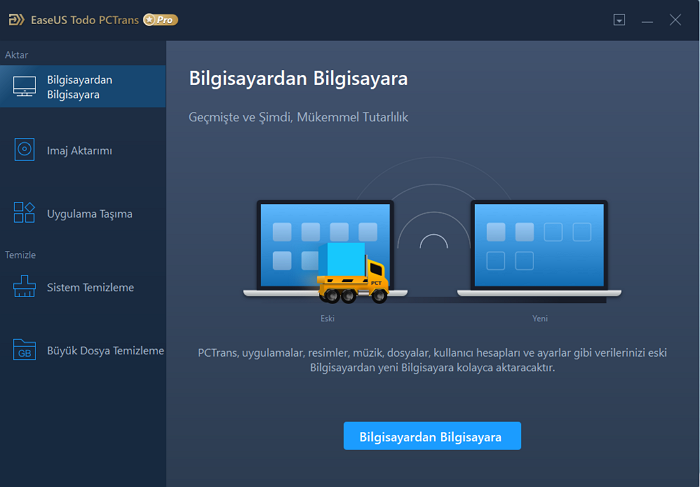
2. Adım: Bilgisayarları birbirine bağlayın
Hedef bilgisayara bağlanmak için IP adresini veya cihaz adını seçin ve "Connect" tuşuna tıklayın.
2. Hedef PC'nizin oturum açma şifresini girin ve onaylamak için "Ok" butonuna basın.
Not: Listelenen cihazlar arasında hedef PC’niz gözükmüyorsa, hedef PC'ye manuel olarak bağlanmak için "Add PC" seçeneğine basıp IP adresini veya cihaz adını girerek bağlanabilirsiniz.
3. Aktarım yönünü ayarlamak için; "Transfer from this PC to other PC" seçeneğine basın ve devam etmek için "OK" butonuna tıklayın.
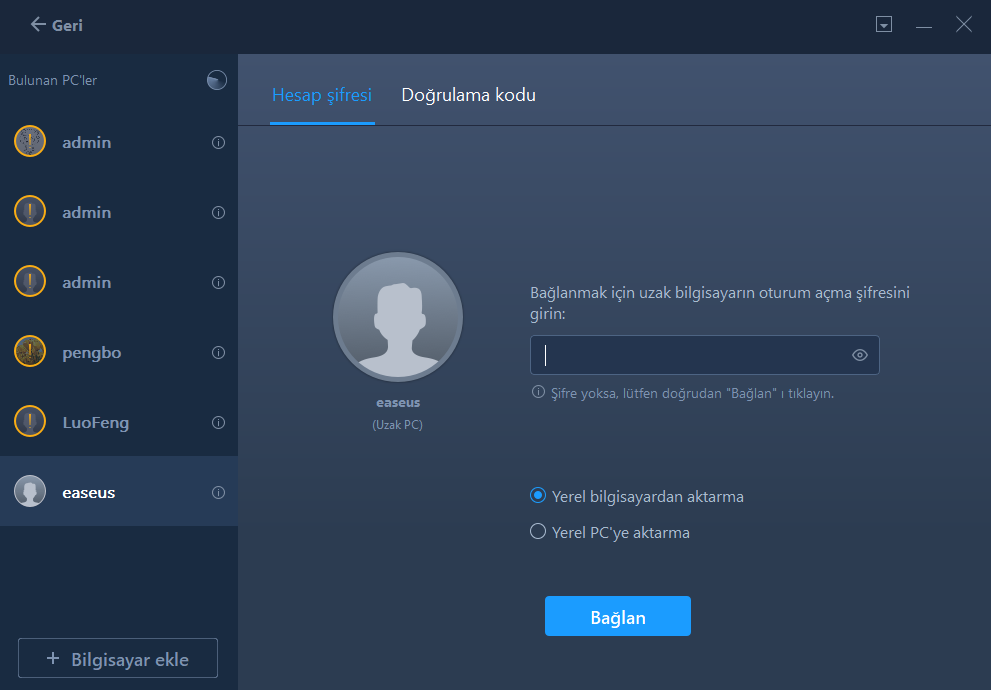
3. Adım: Hedef bilgisayara aktarmak istediğiniz programları, uygulamaları, kullanıcı ayarlarını veya diğer verileri seçin. İçerik aktarma seçeneklerini özelleştirmek için “Edit” seçeneğine tıklayabilirsiniz. Tüm seçim işlemleri bittikten sonra onaylamak için "Finish" düğmesine tıklayın.
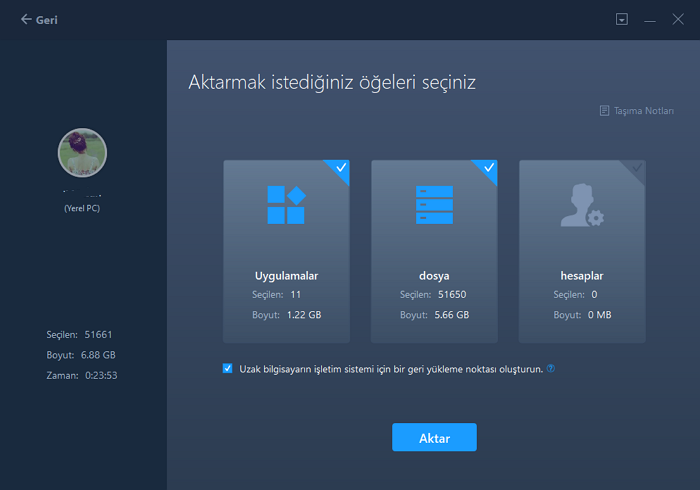
4. Adım: Son olarak, dosyalarınızın aktarım işlemini başlatmak için "Transfer" seçeneğine tıklayın.
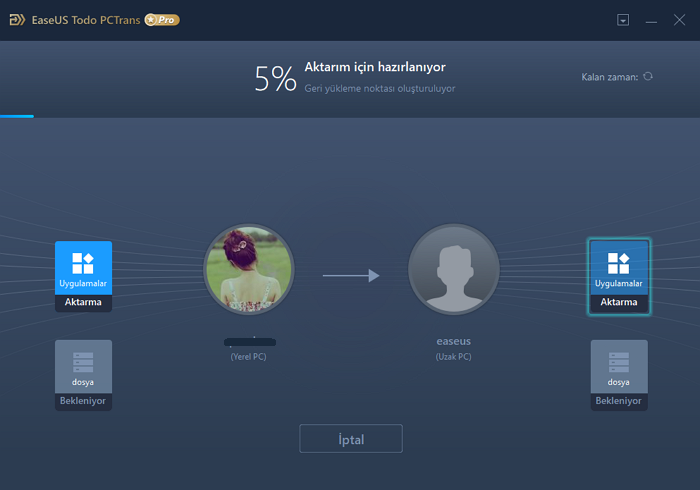
Tüm Windows sürümlerinde bir kullanıcı hesabından diğer kullanıcı hesabına veri aktarmak için EaseUS Todo PCTrans'ı bu şekilde kullanabilirsiniz. İki farklı bilgisayardaki iki kullanıcı hesabı için PC'den PC'ye aktarmayı deneyebilirsiniz.
İlgili Makaleler
-
Veri ve Yazılımları Yeni Bilgisayarlara Aktarmak için 8 Ücretsiz PCmover Alternatifi
![author icon]() Ezgi Bıçakcı/2021/05/24
Ezgi Bıçakcı/2021/05/24
-
Adobe CS6, iTunes, Microsoft Office gibi Uygulamaları Yeni Bilgisayara Aktarın
![author icon]() Ezgi Bıçakcı/2021/09/28
Ezgi Bıçakcı/2021/09/28
-
Microsoft Word Excel'i Flash Sürücüye Kopyalama
![author icon]() Ezgi Bıçakcı/2020/08/26
Ezgi Bıçakcı/2020/08/26
-
Programları ve Yüklü Yazılımları Başka Bilgisayara Taşıma veya Kopyalama
![author icon]() Yunus/2020/08/20
Yunus/2020/08/20